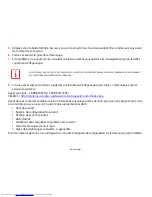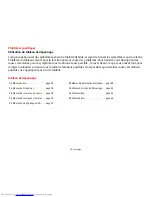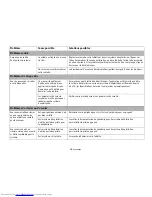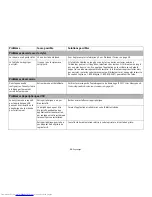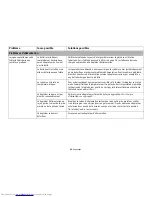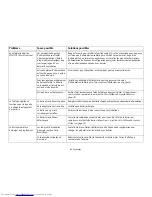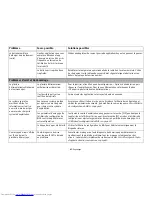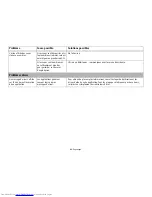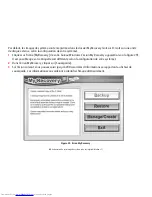70
- Restauration de votre image de système et de vos logiciels (Windows 7)
4
Cliquez sur [Suivant] et vous verrez le système redémarrer.
5
Après le redémarrage, vous voyez apparaître une fenêtre « Création de l’image de sécurité » vous proposant de
« Créer l’image sur l’unité de disque D » ou de « Sélectionner une unité de disque » pour le cas où vous préféreriez
conserver l’image sur un disque dur externe. (Veuillez prendre note que la fonction de création d’image sur l’unité
D n’est pas disponible avec toutes les configurations.)
6
Vous voyez apparaître une illustration graphique de la façon dont l’image sera enregistrée. Cliquez sur le
bouton [Suivant].
7
Cliquez sur [Exécuter] pour démarrer l’enregistrement de la copie de sauvegarde.
Gestion de vos images de sauvegarde
L’outil MyRecovery permet également de copier vos images de sauvegarde, de les archiver sur des DVD, ou de les
supprimer de votre disque dur lorsqu’elles n’y sont plus utiles.
1
Tout d’abord, cliquez sur l’icône [MyRecovery] de votre bureau Windows.
2
Dans la fenêtre MyRecovery, cliquez sur [Gérer/Créer].
3
Lorsque vous voyez apparaître la fenêtre Gestionnaire MyRecovery, cliquez sur [Gérer les images de sauvegarde].
4
Vous voyez ensuite apparaître une liste de vos images de sauvegarde. Sous cette liste, trois boutons [Créer DVD],
[Copier], [Supprimer] permettent de gérer les images de sauvegarde.
5
Sélectionnez un titre d’image dans la liste, puis cliquez sur le bouton correspondant à l’action que vous désirez
exécuter.
6
Veuillez prendre note que le bouton [Copier] est disponible uniquement si un disque dur externe est connecté à votre
système. Si vous décidez de copier une image, vous devez ensuite désigner un emplacement de destination. Lorsque
vous êtes prêt à copier, cliquez sur [OK] pour continuer. Un écran de progression est affiché pendant que le système copie.
7
Veuillez prendre note que si vous copiez une image sur un disque dur externe, l’original et la copie sont tous deux
affichés dans la fenêtre « Images de sauvegarde » avec le même nom, la même date et la même taille de fichier,
mais avec une lettre d’unité de disque différente. Si vous choisissez [Créer DVD], assurez-vous d’avoir un graveur
de DVD et des DVD vierges.